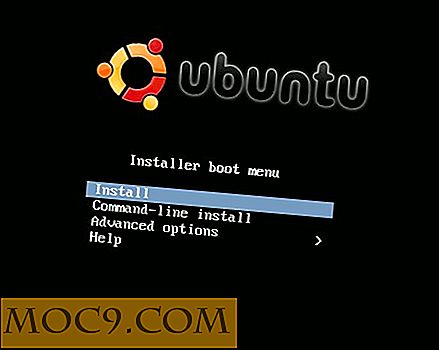Πώς να Sync Clipboard Μεταξύ Android και PC
Η συγχρονισμός του προχείρου μεταξύ της συσκευής Android και του υπολογιστή σας είναι εξαιρετικά βολική. Μπορείτε να αντιγράψετε κείμενο από μια συσκευή και να το επικολλήσετε σε άλλο για ευκολότερη πρόσβαση.
Απλώς πατώντας (μετά την αντιγραφή κειμένου από τον υπολογιστή σας) στη συσκευή σας Android, μπορείτε να επικολλήσετε ό, τι αντιγράψατε στον υπολογιστή σας. Αυτό είναι ιδιαίτερα χρήσιμο όταν αυτό που πρέπει να αντιγράψετε είναι πολλά. Τα παρακάτω εργαλεία μπορούν να σας βοηθήσουν και είναι και τα δύο δωρεάν.
Συγχρονίστε το Πρόχειρο του Android και του Η / Υ με το Clipbrd
Το Clipbrd, αν και δεν είναι πολύ δημοφιλές στο Google Play, κάνει εξαιρετική δουλειά για το συγχρονισμό του προχείρου Android και του πρόχειρου του υπολογιστή σας. Η εγκατάσταση είναι εύκολη και γρήγορη, επομένως είστε έτοιμοι να λειτουργήσουν σε ελάχιστο χρόνο. Ωστόσο, θα πρέπει να χρησιμοποιείτε το Google Chrome στον υπολογιστή σας.
Είτε πρόκειται για την επέκταση του Chrome είτε για την εφαρμογή Android, δεν έχει σημασία ποια είναι η πρώτη σας εγκατάσταση. Εάν ξεκινήσετε με την επέκταση του Chrome, δημιουργήστε έναν λογαριασμό προσθέτοντας ένα όνομα χρήστη και έναν κωδικό πρόσβασης.

Μόλις εγκατασταθεί, εγκαταστήστε την εφαρμογή Android και χρησιμοποιήστε τα ίδια διαπιστευτήρια που χρησιμοποιήσατε για να συνδεθείτε στην επέκταση του Chrome. Το κουμπί συγχρονισμού πρέπει να είναι ενεργοποιημένο από προεπιλογή, αλλά δεν τραυματίζεται για να βεβαιωθείτε. Εάν είναι απενεργοποιημένο, απλώς αγγίξτε το.
Για να το δοκιμάσετε, αντιγράψτε κάποιο κείμενο στον υπολογιστή σας και θα πρέπει να λάβετε ειδοποίηση αυτόματα στη συσκευή σας Android. Όταν το κάνετε, είστε έτοιμοι να επικολλήσετε το κείμενό σας.
Αυτή η εφαρμογή δεν διαθέτει μια ενότητα όπου θα εμφανίζεται το αντιγραμμένο κείμενο σας, επομένως θα χρειαστεί να έχετε εγκατεστημένη μια εφαρμογή πρόχειρο. Μια δωρεάν εφαρμογή πρόχειρο που μπορείτε να δοκιμάσετε είναι Clipper. Αφού αντιγράψετε κάποιο κείμενο, αυτόματα εμφανίζεται στην εφαρμογή χωρίς προβλήματα.
Σκορπίζω
Το Scatter λειτουργεί εξαιρετικά στον υπολογιστή σας των Windows και στη συσκευή σας Android. Έχει μια εύκολη ρύθμιση και αρχίζει να λειτουργεί αμέσως μετά την εγκατάσταση του Scatter στη συσκευή σας και στον υπολογιστή σας Android.
Εγκαταστήστε το Scatter στον υπολογιστή σας των Windows και, στη συνέχεια, στη συσκευή σας Android. Εάν την εγκαταστήσετε πρώτα στον υπολογιστή σας των Windows, θα πρέπει να δημιουργήσετε έναν λογαριασμό. Όταν εγκαθιστάτε την εφαρμογή Android, βεβαιωθείτε ότι χρησιμοποιείτε το ίδιο όνομα χρήστη και κωδικό πρόσβασης. Βεβαιωθείτε επίσης ότι χρησιμοποιείτε την επιλογή "Δημιουργία λογαριασμού" και όχι την επιλογή "Σύνδεση".

Η εφαρμογή θα πρέπει να επιβεβαιώσει ότι έχει ήδη δημιουργηθεί ένας λογαριασμός με αυτά τα διαπιστευτήρια.
Υπάρχει ένα όριο ιστορικού χωρητικότητας 6.4GB και η εφαρμογή θα εμφανίσει πόσα χώρο έχετε αφήσει με κάθε πάστα. Κάθε κείμενο, εικόνα ή σύνδεσμος που αντιγράφετε θα εμφανίζεται αυτόματα στην εφαρμογή Scatter Android.
Μπορείτε να διαγράψετε γρήγορα τα δεδομένα που δεν χρειάζεστε πια, πατώντας στο κενό πλαίσιο αριστερά και επιλέγοντας τον κάδο απορριμάτων. Μετά την επιλογή ενός αρχείου, θα δείτε επίσης επιλογές για να το μετακινήσετε σε άλλο φάκελο ή να το μοιραστείτε με φίλους.
συμπέρασμα
Ο συγχρονισμός του προχείρου μεταξύ του υπολογιστή Android και των Windows δεν είναι τόσο περίπλοκος όσο φαίνεται. Αυτές οι δύο εφαρμογές είναι δωρεάν και φιλικές για αρχάριους. Ποια εφαρμογή πρόκειται να δοκιμάσετε πρώτα; Αφήστε ένα σχόλιο παρακάτω και ενημερώστε μας.
Image Credit: Closeup του ανθρώπου που χρησιμοποιεί έξυπνο τηλέφωνο και φορητό υπολογιστή.